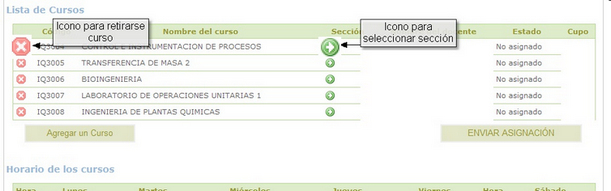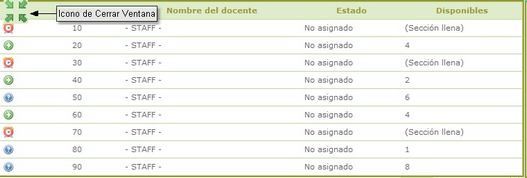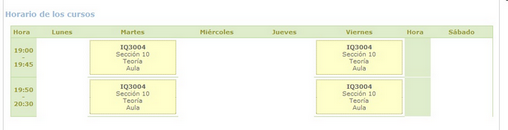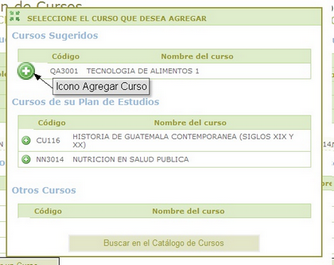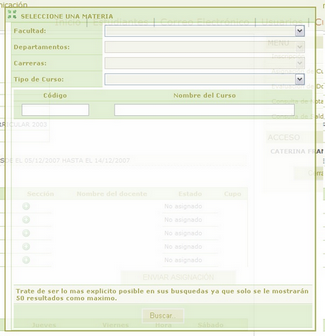Al hacer clic en el servicio Asignación de Cursos, el sistema desplegará en el panel de información los siguientes datos:
Listado de Cursos: Despliega una sugerencia de cursos que el sistema genera, como se muestra en la figura 1.5, donde despliega el código y nombre del curso, la sección, el nombre del docente, el estado de la asignación de ese curso y el cupo. Este listado está basado en el mapa curricular del estudiante, tomando en cuenta el ciclo en el que está inscrito y si cumple con los requisitos y los cursos pendientes de asignarse de ciclos anteriores. También muestra los cursos que el estudiante agrega.
Figura 1.5
Para poder modificar esta lista de cursos, tome en cuenta los procedimientos siguientes:
Selección de Sección Haga clic en el ícono "seleccionar sección", esto le desplegará una ventana como lo muestra la figura 1.6, en la que se muestran las secciones disponibles para este curso. Para poder seleccionar una sección debe tomar en cuenta los siguiente íconos:
Elija la sección que desee haciendo clic en el ícono Asignarse a esta sección.
Figura 1.6
Al seleccionar la sección, en la parte de horario de los cursos se desplegará la distribución del horario, como lo muestra la figura 1.7. Este horario se actualiza automáticamente si se realizó algún cambio en la Lista de Cursos.
Figura 1.7
Eliminar un Curso Para eliminar un curso, haga clic en el ícono "retirarse curso".
Agregar un Curso Para agregarse un curso, haga clic en el botón Agregar un Curso, esto le desplegará una ventana como se muestra en la figura 1.8. Esta ventana está dividida en tres partes:
Figura 1.8
Para agregar un curso de los que muestra esta ventana, haga clic en el ícono Agregar Curso, esto lo incluirá en la Lista de Cursos para que pueda seleccionar la sección. Si desea agregar un curso que no aparece en esta ventana, haga clic en el botón Buscar en el Catálogo de Cursos, esto desplegará una ventana como se muestra en la figura 1.9. Seleccione los parámetros para la búsqueda y haga clic en el botón Buscar.
Figura 1.9
Para seleccionar un curso del resultado de la búsqueda, haga clic en el ícono Seleccionar (
Después de modificar el listado de cursos y haber seleccionado la secciones, haga clic en el botón ENVIAR ASIGNACIÓN (
Listas de Espera Cuando usted se asigna a un curso/sección en el que el cupo de estudiantes está lleno, se puede agregar a una lista de espera para ese curso. De tal manera que, cuando haya un cupo disponible, el sistema le notificará, para que usted pueda asignarse dicho curso. Debe tomarse en cuenta que el sistema no permite que usted se asigne a un curso y al mismo tiempo esté en lista de espera del mismo curso en una sección diferente. Cuando usted está en una lista de espera, el sistema desplegará un ícono (
Después de enviar la asignación de cursos, es posible modificarla varias veces, siempre y cuando se encuentre el periodo de asignación abierto.
|